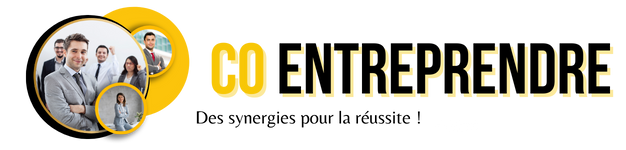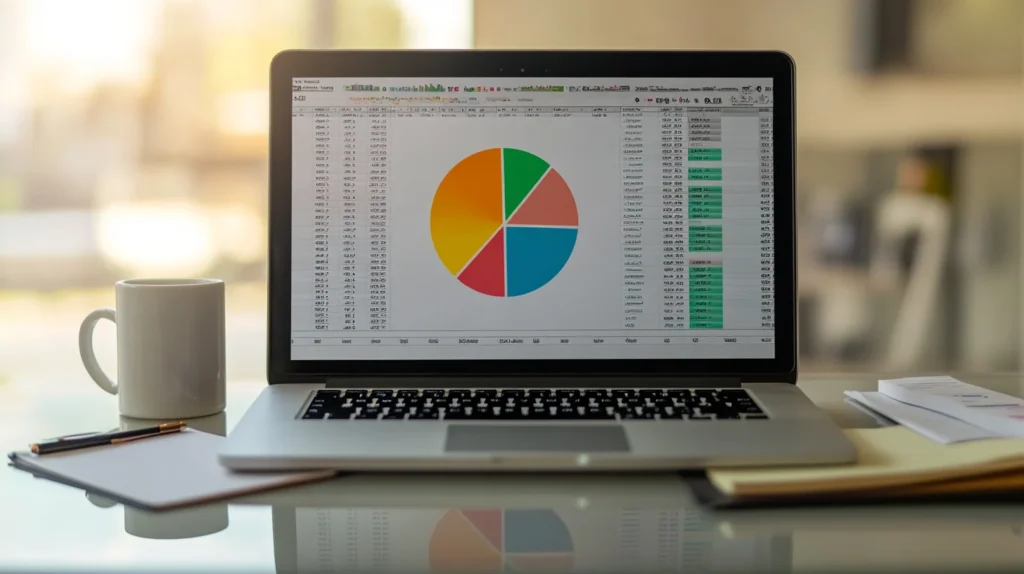Dans le monde numérique d’aujourd’hui, la visualisation des données est essentielle pour prendre des décisions éclairées. L’un des outils les plus puissants pour y parvenir est Excel, un logiciel que vous utilisez probablement déjà. Parmi les nombreuses options de graphiques proposées par Excel, le graphique camembert se distingue par sa capacité à illustrer des proportions et des parts de manière claire. Cet article vous guide pas à pas dans le processus de création d’un graphique camembert, tout en vous fournissant des astuces pour optimiser vos analyses de données.
Comprendre le graphique camembert
Avant d’entrer dans le vif du sujet, il est crucial de bien comprendre ce qu’est un graphique camembert. Ce type de graphique est constitué d’un cercle divisé en plusieurs sections, où chaque section représente une part proportionnelle à une valeur donnée.
La force principale d’un graphique camembert réside dans sa capacité à offrir une visualisation immédiate des proportions. Par exemple, si vous analysez les parts de marché de différents concurrents dans un secteur, un camembert permet de visualiser d’un coup d’œil qui domine le marché et comment chaque acteur se positionne.
Cependant, il est essentiel d’utiliser ce graphique avec discernement. Les graphiques camemberts sont particulièrement efficaces lorsque vous avez un nombre limité de catégories (généralement moins de cinq à six), car trop de parts peuvent rendre la lecture complexe et confuse. En outre, pour des données avec de nombreuses catégories ou pour des comparaisons plus nuancées, d’autres types de graphiques, comme les graphiques à barres, pourraient être plus appropriés.
En résumé, le graphique camembert est un outil puissant pour représenter des données catégorielles, mais choisissez judicieusement quand et comment l’utiliser.
Créer un graphique camembert étape par étape
Pour créer un graphique camembert dans Excel, suivez ces étapes simples mais efficaces. Tout d’abord, ouvrez Excel et préparez vos données. Vous devez avoir une liste de catégories et leurs valeurs correspondantes dans des colonnes adjacentes. Par exemple, si vous analysez les ventes de différents produits, vous pourriez avoir une colonne pour le nom du produit et une autre pour le montant des ventes.
- Sélection des données : Sélectionnez l’ensemble des données que vous souhaitez inclure dans le graphique. Cela inclut les étiquettes des catégories et les valeurs associées. Assurez-vous de bien inclure les en-têtes.
- Insertion du graphique : Une fois vos données sélectionnées, allez dans l’onglet « Insertion » dans le ruban d’Excel. Vous verrez plusieurs options de graphiques. Cliquez sur « Graphiques en secteurs » ou « Graphiques camemberts » et choisissez le style de graphique camembert que vous préférez.
- Personnalisation du graphique : Après l’insertion, Excel affichera automatiquement votre graphique. Prenez le temps de le personnaliser. Par exemple, vous pouvez changer les couleurs des segments, ajouter des étiquettes de données pour montrer les valeurs ou les pourcentages, et modifier le titre du graphique pour qu’il reflète exactement ce que vous représentez.
- Analyse des données : Une fois votre graphique camembert créé, analysez-le attentivement. Regardez les différentes parts et réfléchissez à ce qu’elles signifient pour vos données. Cette analyse peut vous aider à tirer des conclusions pertinentes et à prendre des décisions éclairées.
En suivant ces étapes simples, vous pouvez créer un graphique camembert qui non seulement a fière allure, mais qui est également utile pour votre analyse.

Optimiser votre graphique camembert pour une meilleure interprétation
Après avoir créé votre graphique camembert, il est essentiel de réfléchir à son impact visuel et à sa lisibilité. Une présentation claire facilite la compréhension de vos données par votre public cible. Voici quelques conseils pour optimiser vos graphiques camemberts :
- Évitez le surchargement : Limitez le nombre de sections dans votre graphique. Si vous avez trop de catégories, envisagez de regrouper des éléments similaires ou de créer un graphique alternatif.
- Utilisez des couleurs distinctes : Choisissez des couleurs qui contrastent bien pour chaque segment. Ceci aide à distinguer facilement les différentes catégories. Évitez les couleurs trop similaires qui pourraient prêter à confusion.
- Ajoutez des étiquettes claires : Incluez des étiquettes de données qui indiquent les valeurs numériques ou les pourcentages associés à chaque section. Cela offre une compréhension immédiate des proportions.
- Incorporez un titre explicite : Le titre de votre graphique doit clairement indiquer ce que vous représentez. Évitez les titres vagues et optez pour quelque chose de précis qui contextualise les données.
- Présentez dans un contexte : Si possible, accompagnez votre graphique d’une légende ou d’une brève explication. Cela aide à guider vos lecteurs et à leur fournir des informations supplémentaires sur les données représentées.
En mettant en œuvre ces conseils, vous augmentez non seulement la lisibilité de votre graphique camembert, mais vous améliorez également la compréhension de vos données.
Exemples pratiques et cas d’utilisation
La création et l’utilisation de graphiques camemberts ne se limitent pas aux statistiques de vente. Voici quelques exemples de cas d’utilisation pour illustrer la diversité des applications possibles :
- Analyse des budgets : Pour une présentation budgétaire, un graphique camembert peut illustrer la répartition des dépenses par catégorie (salaires, fournitures, marketing, etc.). Cela permet à vos collègues de visualiser rapidement où va l’argent.
- Sondages et enquêtes : Si vous réalisez un sondage, un camembert peut montrer les résultats des réponses. Par exemple, si vous demandez à un groupe de personnes leurs loisirs préférés, le camembert montrera clairement quels loisirs dominent.
- Performance des produits : En analysant les ventes de différents produits au sein d’une entreprise, un graphique camembert peut mettre en évidence quels produits performent le mieux et lesquels nécessitent peut-être plus d’attention ou de marketing.
- Répartition démographique : Pour des analyses démographiques, un camembert peut représenter la répartition par âge, sexe ou région géographique, offrant ainsi un aperçu de votre public cible.
Ces exemples démontrent l’efficacité des graphiques camemberts dans des contextes variés. Ils vous permettent de rendre vos données accessibles et claires, facilitant ainsi des discussions et décisions informées. Créer un graphique camembert sur Excel est une compétence précieuse qui peut transformer la manière dont vous présentez et analysez vos données. En suivant les étapes décrites, en optimisant la présentation de votre graphique et en utilisant des cas pratiques pertinents, vous serez en mesure de communiquer clairement vos informations. Un graphique camembert bien conçu ne se contente pas de représenter des données; il raconte une histoire et aide à prendre des décisions stratégiques. Dans un monde où l’information est abondante, savoir visualiser les données de manière efficace est un atout majeur.